CITROEN BERLINGO MULTISPACE 2014 Manual do condutor (in Portuguese)
Manufacturer: CITROEN, Model Year: 2014, Model line: BERLINGO MULTISPACE, Model: CITROEN BERLINGO MULTISPACE 2014Pages: 269, PDF Size: 13.42 MB
Page 181 of 269
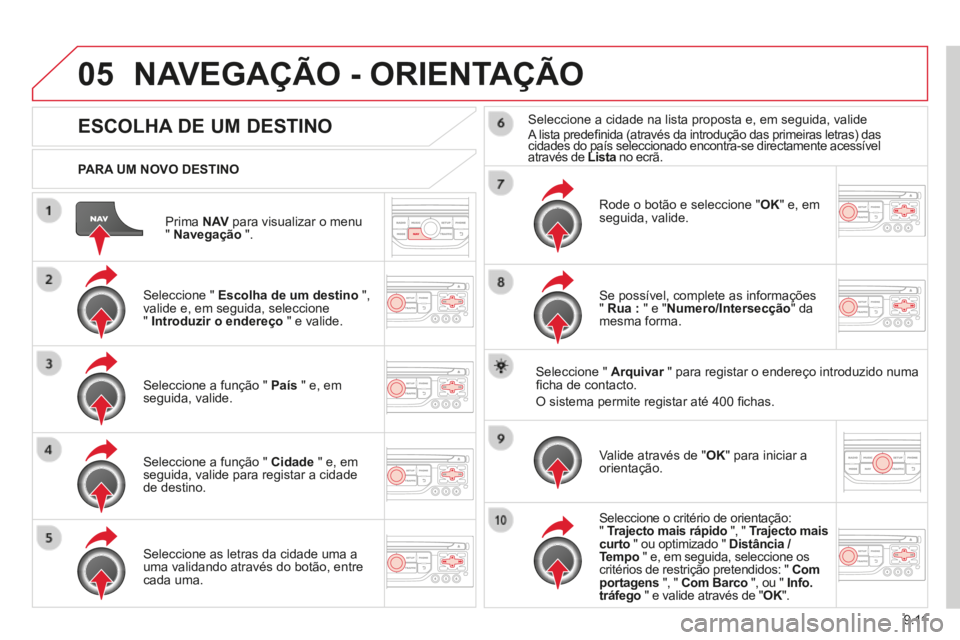
9.11
05
Berlingo-2-VP-papier_pt_Chap09b_RT6-2-7_ed01-2014
Prima N AV para visualizar o menu " Navegação ".
PARA UM NOVO DESTINO
NAVEGAÇÃO - ORIENTAÇÃO
ESCOLHA DE UM DESTINO
Seleccione " Escolha de um destino ", valide e, em seguida, seleccione " Introduzir o endereço " e valide.
Seleccione a função " País " e, em seguida, valide.
Seleccione a função " Cidade " e, em seguida, valide para registar a cidade de destino.
Seleccione as letras da cidade uma a uma validando através do botão, entre cada uma.
Seleccione a cidade na lista proposta e, em seguida, valide A lista predefi nida (através da introdução das primeiras letras) das cidades do país seleccionado encontra-se directamente acessível A lista predefi nida (através da introdução das primeiras letras) das cidades do país seleccionado encontra-se directamente acessível A lista predefi nida (através da introdução das primeiras letras) das
através de cidades do país seleccionado encontra-se directamente acessível através de cidades do país seleccionado encontra-se directamente acessível Listacidades do país seleccionado encontra-se directamente acessível Listacidades do país seleccionado encontra-se directamente acessível no ecrã. cidades do país seleccionado encontra-se directamente acessível no ecrã. cidades do país seleccionado encontra-se directamente acessível
Rode o botão e seleccione " OK " e, em seguida, valide.
Se possível, complete as informações " Rua : " e " Numero/Intersecção " da mesma forma.
Seleccione " Arquivar " para registar o endereço introduzido numa Arquivar " para registar o endereço introduzido numa Arquivarfi cha de contacto.
O sistema permite registar até 400 fi chas.
Valide através de " OK " para iniciar a orientação.
Seleccione o critério de orientação: " Trajecto mais rápido ", " Trajecto mais curto " ou optimizado " Distância /Tempo " e, em seguida, seleccione os critérios de restrição pretendidos: " Com portagens ", " Com Barco ", ou " Info. tráfego " e valide através de " OK ". OK ". OK
Page 182 of 269
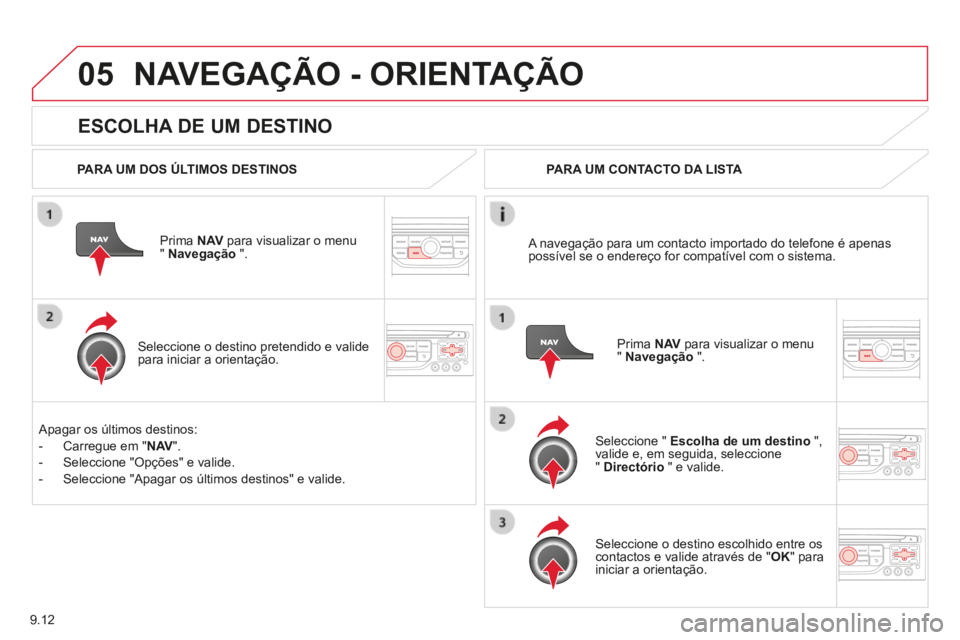
9.12
05
Berlingo-2-VP-papier_pt_Chap09b_RT6-2-7_ed01-2014
ESCOLHA DE UM DESTINO
NAVEGAÇÃO - ORIENTAÇÃO
PARA UM DOS ÚLTIMOS DESTINOS
Prima N AV para visualizar o menu " Navegação ".
Seleccione o destino pretendido e valide para iniciar a orientação.
PARA UM CONTACTO DA LISTA
Seleccione " Escolha de um destino ",valide e, em seguida, seleccione " Directório " e valide.
Seleccione o destino escolhido entre os contactos e valide através de " OK " para iniciar a orientação.
Prima N AV para visualizar o menu " Navegação ".
A navegação para um contacto importado do telefone é apenas possível se o endereço for compatível com o sistema.
Apagar os últimos destinos:
- Carregue em " N AV ".
- Seleccione "Opções" e valide.
- Seleccione "Apagar os últimos destinos" e valide.
Page 183 of 269
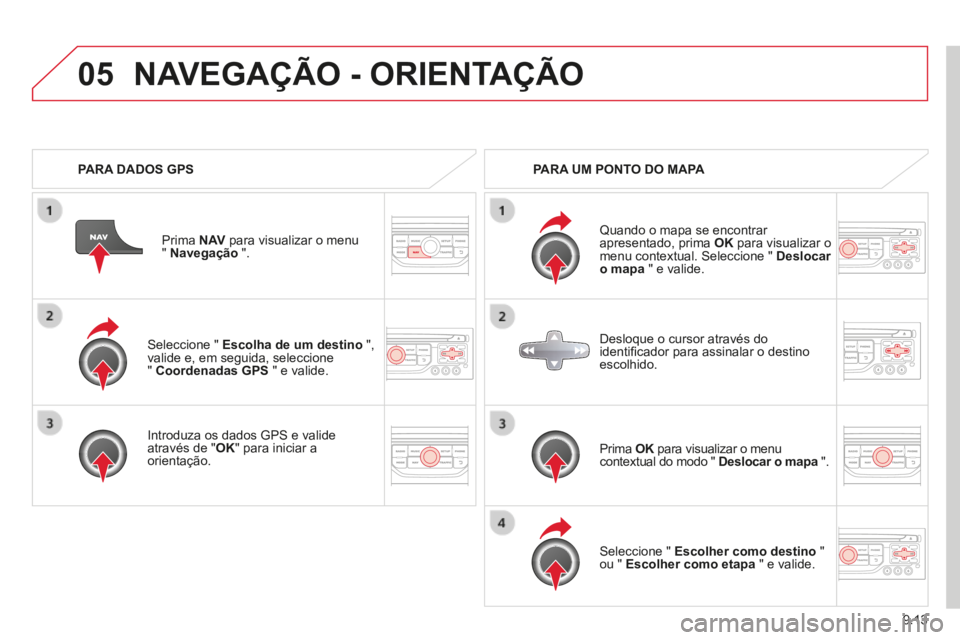
9.13
05
Berlingo-2-VP-papier_pt_Chap09b_RT6-2-7_ed01-2014
Seleccione " Escolha de um destino ",valide e, em seguida, seleccione " Coordenadas GPS " e valide.
Introduza os dados GPS e valide através de " OK " para iniciar a orientação.
Prima N AV para visualizar o menu " Navegação ".
NAVEGAÇÃO - ORIENTAÇÃO
PARA DADOS GPS PARA UM PONTO DO MAPA
Quando o mapa se encontrar apresentado, prima OK para visualizar o menu contextual. Seleccione " Deslocar o mapa " e valide.
Prima OK para visualizar o menu OK para visualizar o menu OKcontextual do modo " Deslocar o mapa ".
Seleccione " Escolher como destino " ou " Escolher como etapa " e valide.
Desloque o cursor através do identifi cador para assinalar o destino escolhido.
Page 184 of 269
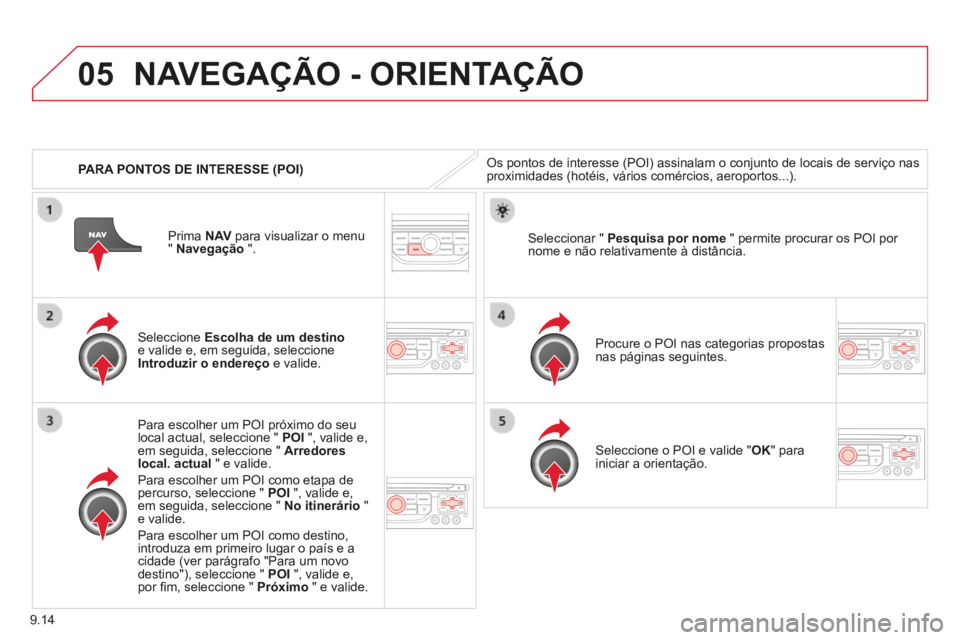
9.14
05
Berlingo-2-VP-papier_pt_Chap09b_RT6-2-7_ed01-2014
PARA PONTOS DE INTERESSE (POI)
NAVEGAÇÃO - ORIENTAÇÃO
Os pontos de interesse (POI) assinalam o conjunto de locais de serviço nas proximidades (hotéis, vários comércios, aeroportos...).
Seleccione Escolha de um destinoe valide e, em seguida, seleccione Introduzir o endereço e valide.
Para escolher um POI próximo do seu local actual, seleccione " POI ", valide e, em seguida, seleccione " Arredores local. actual " e valide.
Para escolher um POI como etapa de percurso, seleccione " POI ", valide e, em seguida, seleccione " No itinerário " e valide.
Para escolher um POI como destino, introduza em primeiro lugar o país e a cidade (ver parágrafo "Para um novo destino"), seleccione " POI ", valide e, por fi m, seleccione " Próximo " e valide.
Procure o POI nas categorias propostas nas páginas seguintes.
Seleccionar " Pesquisa por nome " permite procurar os POI por nome e não relativamente à distância.
Seleccione o POI e valide " OK " para iniciar a orientação.
Prima N AV para visualizar o menu " Navegação ".
Page 185 of 269

9.15
05
Berlingo-2-VP-papier_pt_Chap09b_RT6-2-7_ed01-2014
Estação de serviço
Garagem
CITROËN
Circuito automóvel
Parque de estacionamento coberto
Parque de estacionamento
Área de repouso
Hotel
Restaurante
Café
Quartos
Aeroporto
Estação de autocarros
Porto
Zona industrial
Supermercado
Banco
Multibanco
Complexo desportivo, Centro desportivo, Terreno para desporto
Piscina
Estância de desportos de Inverno
Espectáculo, exposição
Cinema
Estação de comboios
Hospital, Farmácia, Clínica veterinária
Esquadra da polícia
Escola
Câmara Municipal
Correios
Museu, Cultura, Teatro, Monumento histórico
Posto de turismo, Atracção turística
Zona de risco *
Parques de diversão
LISTA DOS PRINCIPAIS PONTOS DE INTERESSE (POI)
NAVEGAÇÃO - ORIENTAÇÃO
Este ícone surge quando vários PONTOS DE INTERESSE são agrupados na mesma zona. Um Este ícone surge quando vários PONTOS DE INTERESSE são agrupados na mesma zona. Um Este ícone surge quando vários PONTOS DE
zoom sobre este ícone permite pormenorizar os PONTOS DE INTERESSE.
* Consoante a disponibilidade do país.
Universidade
O procedimento da actualização dos POI pormenorizado encontra-se disponívell na página "http://citroen.navigation.com".
Page 186 of 269
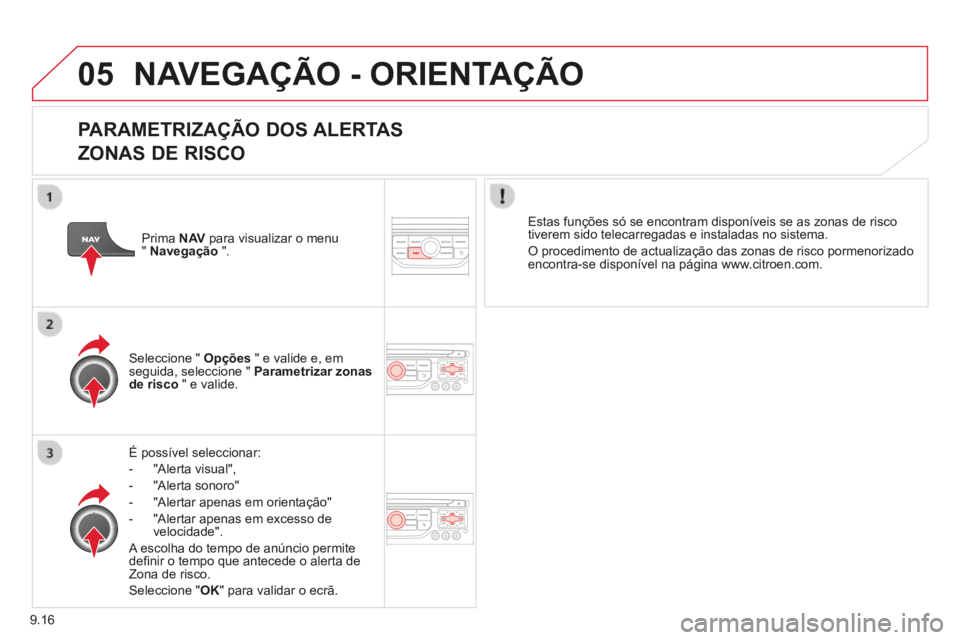
9.16
05
Berlingo-2-VP-papier_pt_Chap09b_RT6-2-7_ed01-2014
NAVEGAÇÃO - ORIENTAÇÃO
PARAMETRIZAÇÃO DOS ALERTAS
ZONAS DE RISCO
É possível seleccionar:
- "Alerta visual",
- "Alerta sonoro"
- "Alertar apenas em orientação"
- "Alertar apenas em excesso de velocidade".
A escolha do tempo de anúncio permite defi nir o tempo que antecede o alerta de Zona de risco.
Seleccione " OK " para validar o ecrã.
Seleccione " Opções " e valide e, em seguida, seleccione " Parametrizar zonas de risco " e valide.
Estas funções só se encontram disponíveis se as zonas de ris\
co tiverem sido telecarregadas e instaladas no sistema.
O procedimento de actualização das zonas de risco pormenorizado encontra-se disponível na página www.citroen.com.
Prima N AV para visualizar o menu " Navegação ".
Page 187 of 269
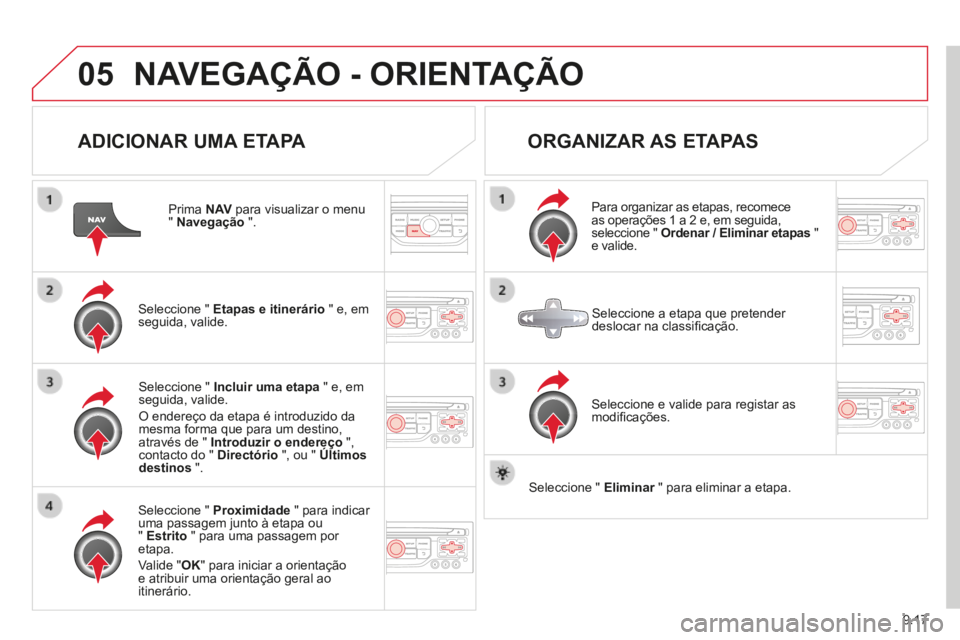
9.17
05
Berlingo-2-VP-papier_pt_Chap09b_RT6-2-7_ed01-2014
NAVEGAÇÃO - ORIENTAÇÃO
ADICIONAR UMA ETAPA
Prima N AV para visualizar o menu " Navegação ".
Seleccione " Etapas e itinerário " e, em seguida, valide.
Seleccione " Proximidade " para indicar uma passagem junto à etapa ou " Estrito " para uma passagem por etapa.
Valide " OK " para iniciar a orientação e atribuir uma orientação geral ao itinerário.
Seleccione " Incluir uma etapa " e, em seguida, valide.
O endereço da etapa é introduzido da mesma forma que para um destino, através de " Introduzir o endereço ", contacto do " Directório ", ou " Últimos Introduzir o endereçoÚltimos Introduzir o endereço ", Últimos ",
destinos ".
ORGANIZAR AS ETAPAS
Para organizar as etapas, recomece as operações 1 a 2 e, em seguida, seleccione " Ordenar / Eliminar etapas "e valide.
Seleccione e valide para registar as modifi cações.
Seleccione a etapa que pretender deslocar na classifi cação.
Seleccione " Eliminar " para eliminar a etapa. Eliminar " para eliminar a etapa. Eliminar
Page 188 of 269
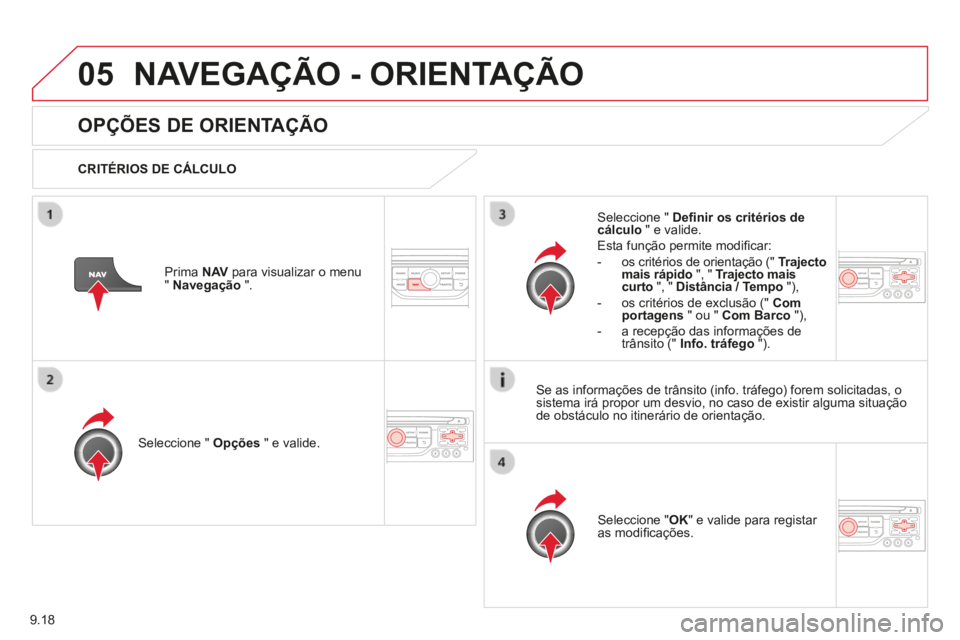
9.18
05
Berlingo-2-VP-papier_pt_Chap09b_RT6-2-7_ed01-2014
NAVEGAÇÃO - ORIENTAÇÃO
OPÇÕES DE ORIENTAÇÃO
CRITÉRIOS DE CÁLCULO
Seleccione " Opções " e valide.
Seleccione " OK " e valide para registar as modifi cações.
Seleccione " Defi nir os critérios de cálculo " e valide. Esta função permite modifi car: - os critérios de orientação (" Trajecto mais rápido ", " Trajecto mais curto ", " Distância / Tempo "), - os critérios de exclusão (" Com portagens " ou " Com Barco "), - a recepção das informações de trânsito (" Info. tráfego ").
Prima N AV para visualizar o menu " Navegação ".
Se as informações de trânsito (info. tráfego) forem solicitadas, o sistema irá propor um desvio, no caso de existir alguma situação de obstáculo no itinerário de orientação.
Page 189 of 269
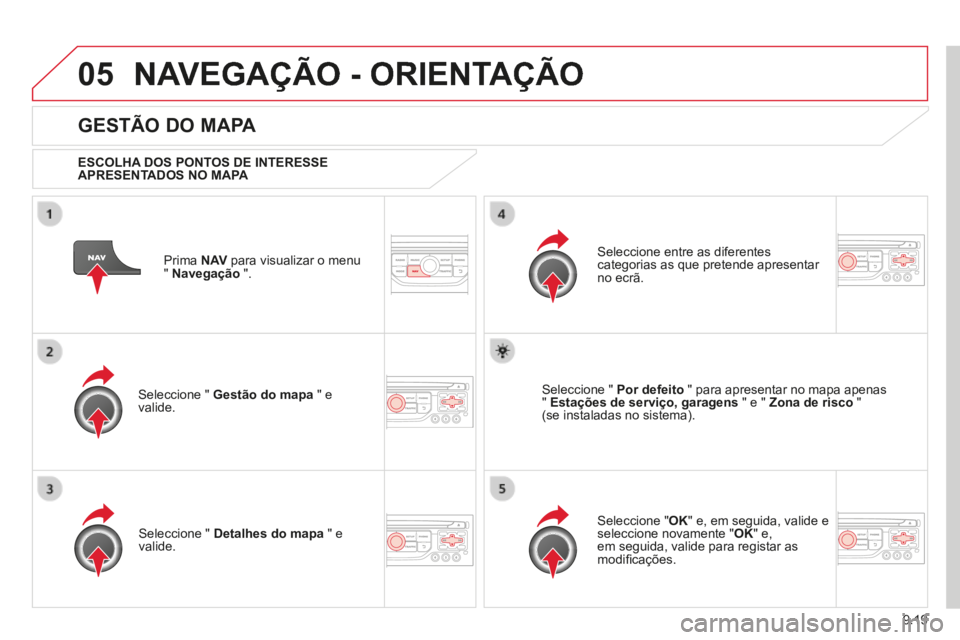
9.19
05
Berlingo-2-VP-papier_pt_Chap09b_RT6-2-7_ed01-2014
NAVEGAÇÃO - ORIENTAÇÃO
Prima N AV para visualizar o menu " Navegação ".
GESTÃO DO MAPA
ESCOLHA DOS PONTOS DE INTERESSE APRESENTADOS NO MAPA
Seleccione " Gestão do mapa " e valide.
Seleccione entre as diferentes categorias as que pretende apresentar no ecrã.
Seleccione " Detalhes do mapa " e valide.
Seleccione " Por defeito " para apresentar no mapa apenas " Estações de serviço, garagens " e " Zona de risco " (se instaladas no sistema).
Seleccione " OK " e, em seguida, valide e seleccione novamente " OK " e, em seguida, valide para registar as modifi cações.
Page 190 of 269
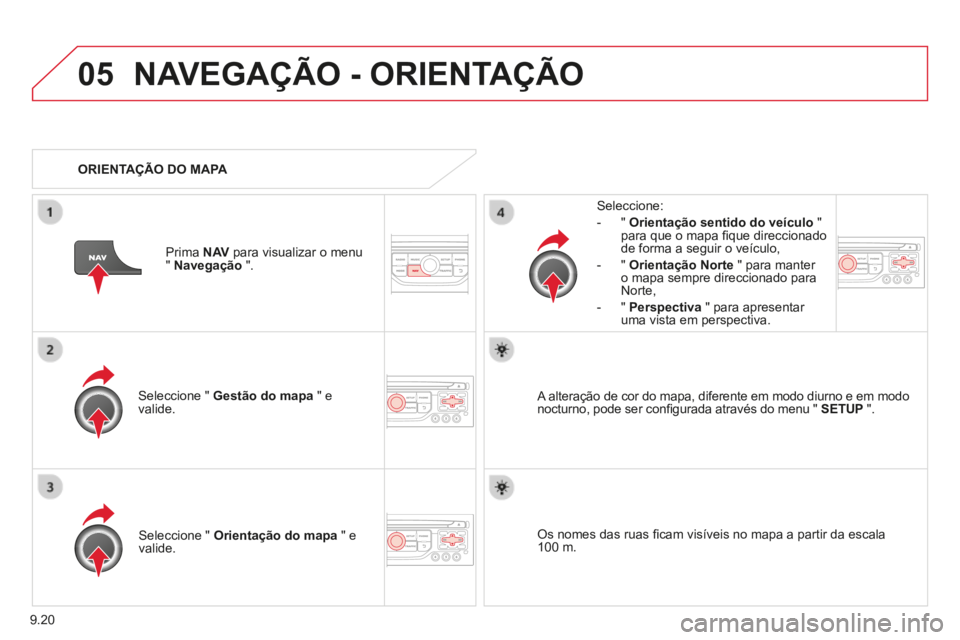
9.20
05
Berlingo-2-VP-papier_pt_Chap09b_RT6-2-7_ed01-2014
NAVEGAÇÃO - ORIENTAÇÃO
Seleccione " Gestão do mapa " e valide.
Seleccione:
- " Orientação sentido do veículo " para que o mapa fi que direccionado de forma a seguir o veículo,
- " Orientação Norte " para manter o mapa sempre direccionado para Norte,
- " Perspectiva " para apresentar uma vista em perspectiva.
Seleccione " Orientação do mapa " e valide.
A alteração de cor do mapa, diferente em modo diurno e em modo nocturno, pode ser confi gurada através do menu " SETUP ".
ORIENTAÇÃO DO MAPA
Prima N AV para visualizar o menu " Navegação ".
Os nomes das ruas fi cam visíveis no mapa a partir da escala 100 m.